
2020-02-20 15:03

今天给大家来介绍Woocommerce与PayPal的支付设置。
1.准备
一个paypal的公司账户
注册一个paypal公司账户 或者将个人账户转成公司账户

2.woocommerce基础设置
进入选项WooCommerce > Settings > Checkout > PayPal.
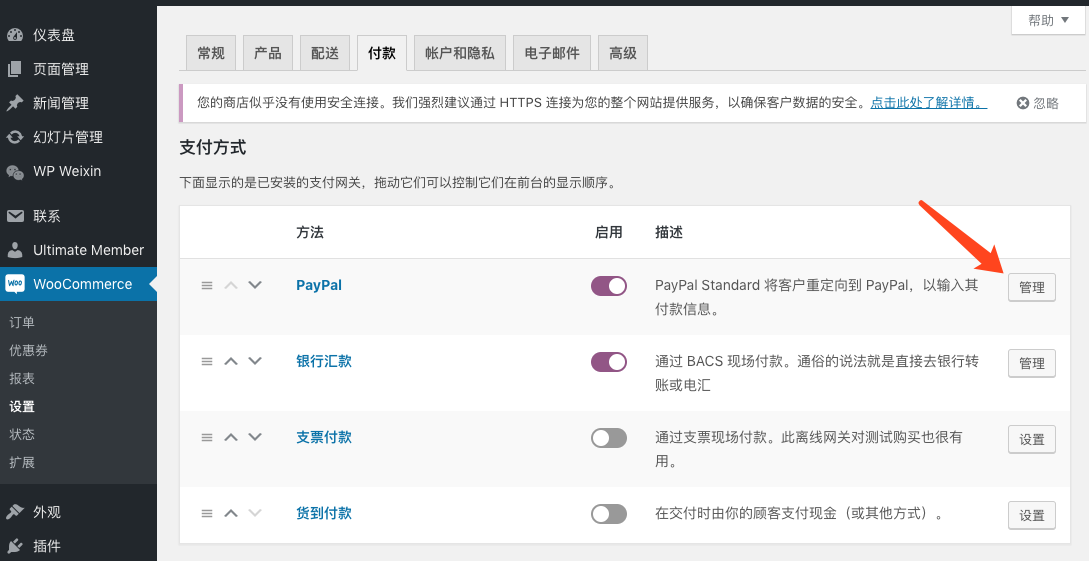
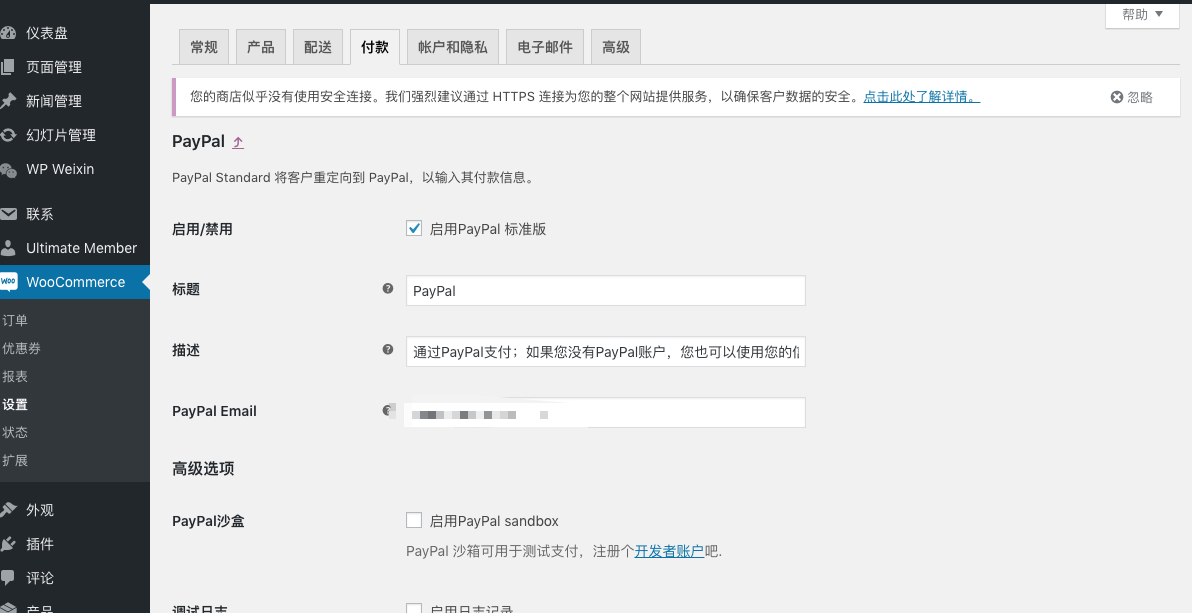
勾选 Enable Paypal standard
Title – 为客户看到的支付名称
Description – 为客户看到的支付说明(可默认不修改)
Paypal Email – 填写你注册的公司Paypal账号名称
3.PayPal设置 PayPal IPN URL
点击销售工具 – 即时付款通知
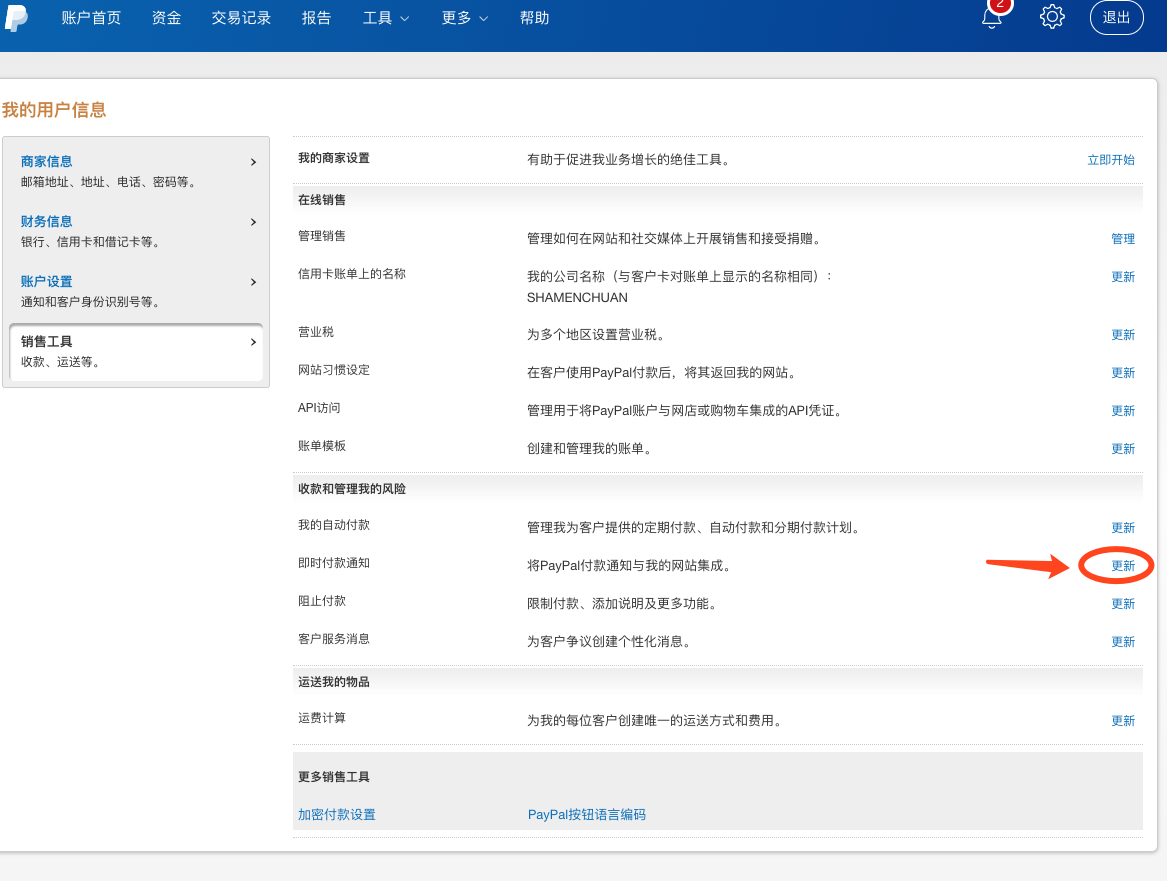
URL格式为:http://example.com/?wc-api=WC_Gateway_Paypal
用自己的URL替换example.com即可

自动返回设置
此设置可以将您的客户从Paypal支付页自动返回你的网站收据页面
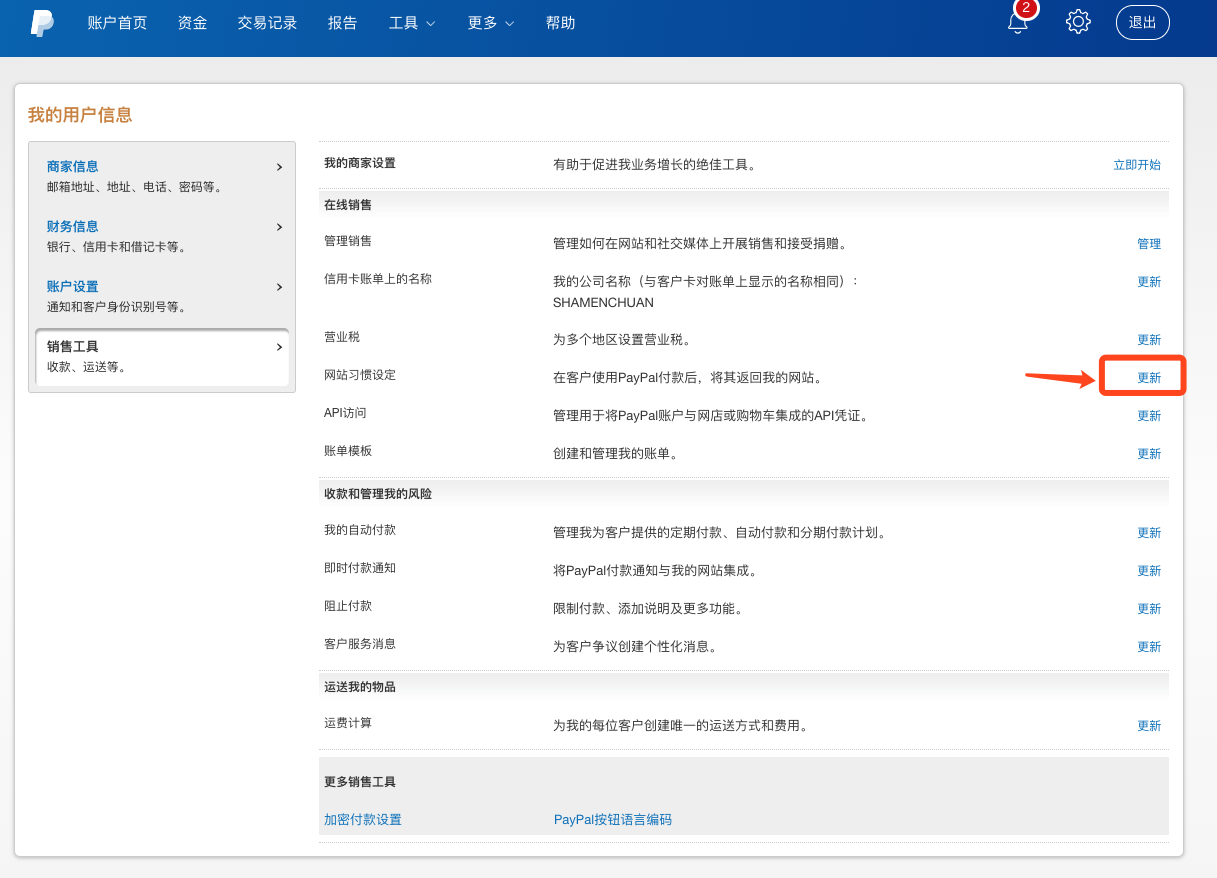
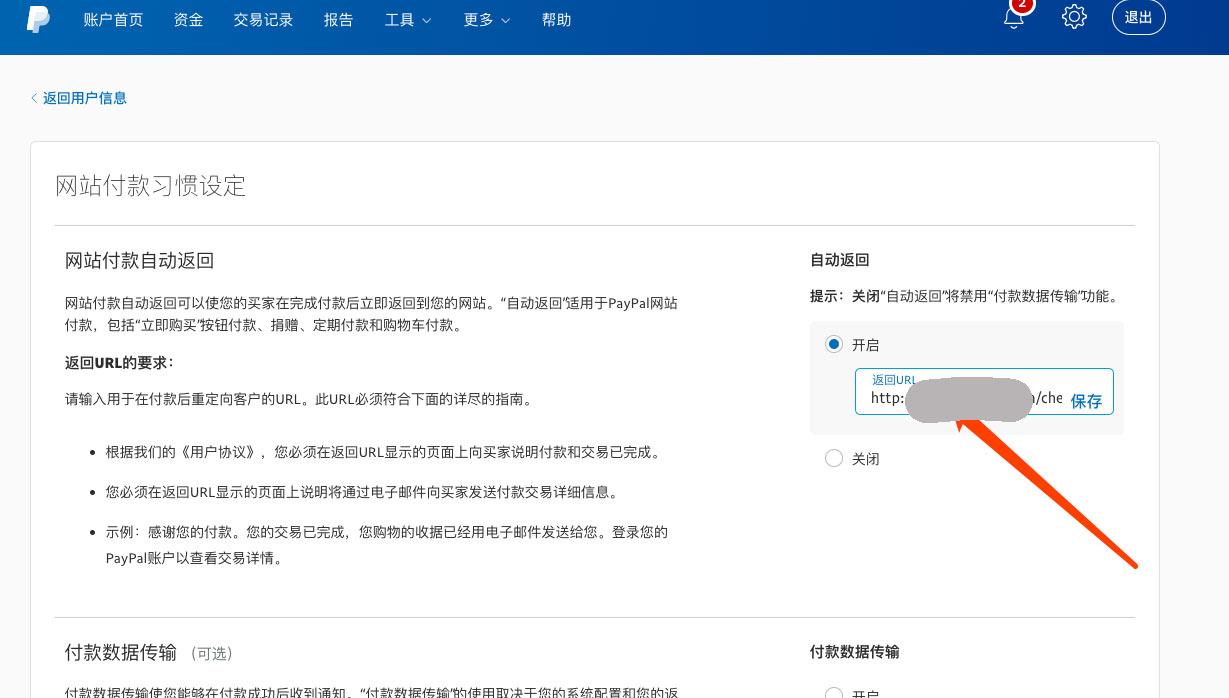
在返回URL设置中改成
http://www.example.com/checkout/order-received?utm_nooverride = 1
将example.com替换为您自己的URL即可
相关链接:woocommerce支付方式有哪些?woocommerce支付方式介绍